Sådan konverteres og afspilles dvd'er på en iPad - den bedste metode, du bør vide
Hvis du lige har opgraderet til den nyeste iPad Pro, som inkluderer den mest avancerede teknologi til dit arbejde og underholdning. Men hvordan konverterer og importerer du dvd'er til iPad? Der er ingen DVD-plads tilgængelig på en iPad, det eneste du skal gøre er at konvertere og afspille DVD i stedet.
Selvfølgelig er den gratis DVD til iPad-konverter det første valg, du måske tager i betragtning, såsom HandBrake. Men der er nogle begrænsninger, såsom de optimale videoparametre, DVD-kryptering og mere. Hvad skal være den bedste metode til at konvertere og kopier DVD-film til iPad? Læs bare artiklen for at finde svaret nu.


Del 1: Sådan rippes enhver DVD til iPad Pro / Mini / Air
Uanset om du har brug for at konvertere en kommerciel DVD eller vælge det optimale filformat til iPad Pro, Vidmore DVD Monster er altid en god mulighed, du kan tage i betragtning. Det ripper ikke kun DVD til forskellige iPad-versioner, men holder også den komplette DVD-struktur, video- og lydspor, menuer, kapitler, undertekster og mere.
- Konverter enhver DVD til video- og lydformater såvel som forskellige iPads.
- Parametre til avancerede indstillinger til at rippe DVD'en til iPad som ønsket.
- Opbevar den originale DVD-struktur, video / lydspor, menuer, spor osv.
- Hardwareacceleration til at konvertere DVD til iPad med 3X hurtigere hastighed.
Trin 1: Læg DVD i din computer
Indsæt DVD-disken i computeren, og sørg for, at DVD'en er læsbar. Download og installer DVD-ripper, start programmet på din computer og klik på "Ripper" for at udtrække film fra DVD.

Trin 2: Vælg de DVD-titler, der skal konverteres
Når DVD-ripperen registrerer alle DVD-titlerne, skal du klikke på "Vis / vælg titel" for at finde de filer, du vil konvertere. Du kan vælge den længste varighed som den vigtigste DVD-titel til at konvertere filerne.

Trin 3: Vælg iPad Pro som output
Klik på filformatknappen, og vælg "Enhed" til "Apple" til "iPad Pro" for at konvertere DVD til iPad Pro. Selvfølgelig kan du også vælge de andre iPad-versioner, såsom iPad Mini eller iPad Air.
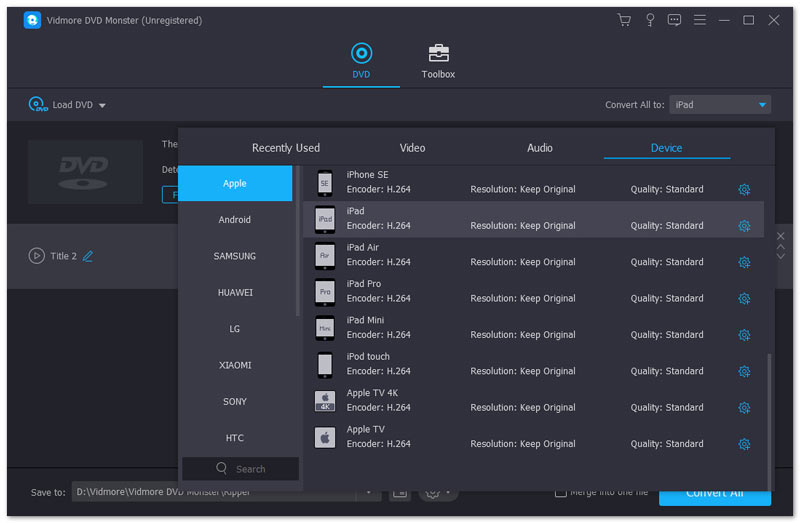
Trin 4: Rediger output-videofiler
For at gøre filmene fra DVD mere attraktive, kan du også klikke på knappen "Rediger" for at justere "Filtre", "Grundlæggende effekter", "Tilføj segment" og endda "Flet ind i en fil”I overensstemmelse hermed.
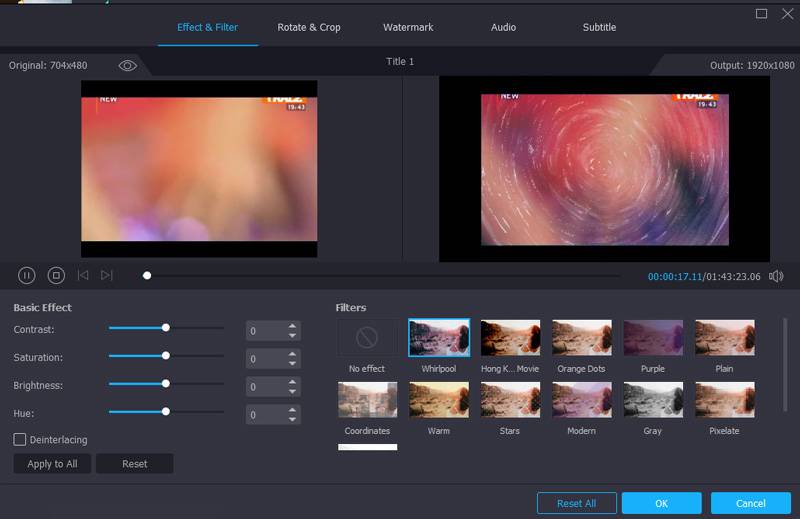
Trin 5: Konverter DVD til iPad Pro
Gå til "Indstillinger" for at vælge destinationsmappen og andre rippeindstillinger. Klik på knappen "Rip alt" for at udtrække DVD-filmene som det optimale iPad Pro-videoformat.
Del 2: Sådan konverteres DVD til iPad via håndbremse
Når du har brug for at konvertere DVD til iPad gratis, er HandBrake en ønsket DVD-ripper til at udtrække filmfilerne fra DVD. Det er et af de mest populære gratis programmer, der er tilgængelige både til Mac og Windows. Tag bare håndbremsen til Mac som et eksempel; kan du lære flere detaljer som nedenfor.
Trin 1: Kør håndbremsen på din computer, og indsæt din DVD i din Mac-computer. Programmet er i stand til at starte scanning af DVD'en, hvilket kan tage minutter at scanne hele disken.
Trin 2: Du kan indstille destinationsmappen til de videoer, du kan bruge til din iPad. Desuden kan du også ændre videokodec, filformater og flere andre parametre.
Trin 3: Klik på knappen "Skift forudindstillinger" øverst i vinduet Håndbremse. I skuffen kan du vælge den begrænsede iPad-forudindstilling, men "iPad Pro" -forudindstillingen er ikke tilgængelig.
Trin 4: Tryk på "Konverter" -knappen for at starte konvertering af DVD til iPad. Kodningstiden afhænger af hastigheden på din computer og varigheden af din videofil.

Del 3: Sådan kopieres DVD-film til iTunes
Når du har konverteret DVD til iPad, skal du overføre filerne fra computeren til din iPad Pro. iTunes er standardmetoden til at overføre videoer fra DVD til iPad. Når du uploader videoerne til iTunes, kan du afspille dvd'erne på din iPad Pro nu. hvis du kan ikke afspille disse videoer på din iPad, der er også måder at komme uden om det.
Trin 1: Start iTunes på din Windows eller Mac, du kan vælge "File" til "Add to Library" for at finde den konverterede DVD-film i en fil eller mappe på din computer.
Trin 2: For at synkronisere DVD-videoen skal du klikke på den indholdstype, du vil synkronisere, under indstillingerne i venstre sidevindue. På højre panel skal du kontrollere indstillingen for "Synkroniser film" og trykke på "Synkroniser" nederst.
Konklusion
Når du har brug for det konvertere DVD til iPad, det skal være den ultimative guide, du aldrig bør gå glip af. Artiklen forklarer metoderne til at konvertere hjemmelavet DVD og kommercielle, som du kan kopiere og importere til iPad via iTunes på din computer. Flere forespørgsler om iPad /iPhone-konverter og hvordan man konverterer og ripper DVD til din iPad, kan du efterlade en kommentar i artiklen.


